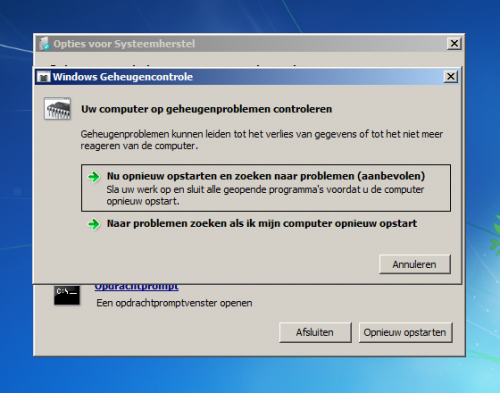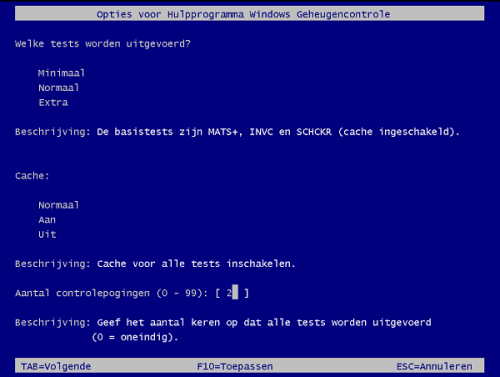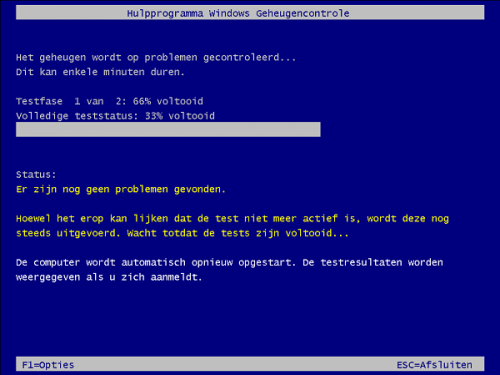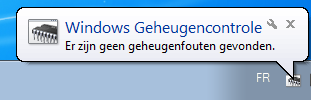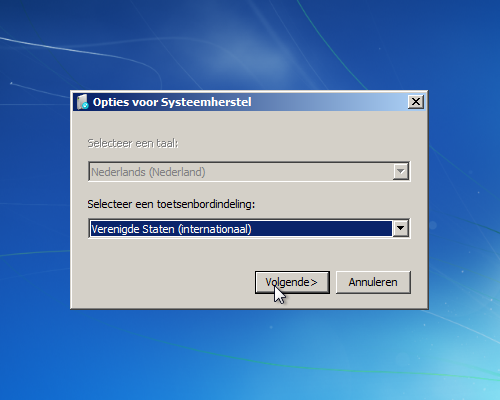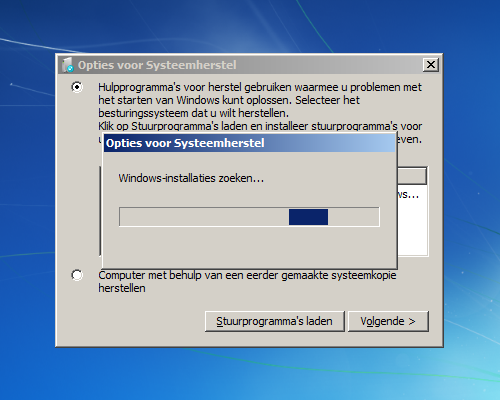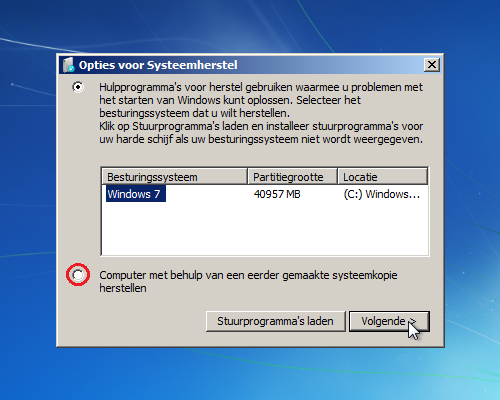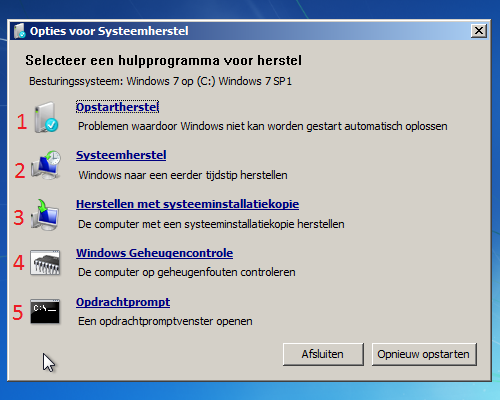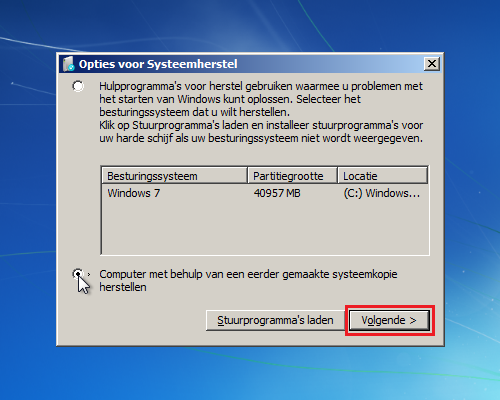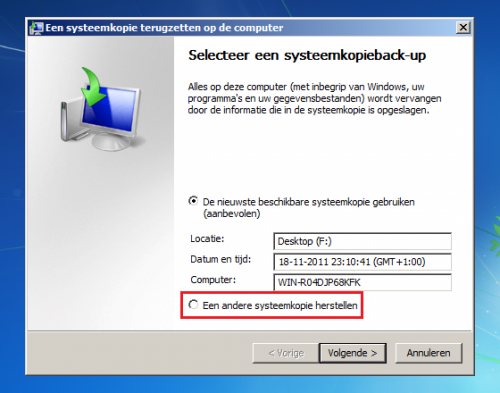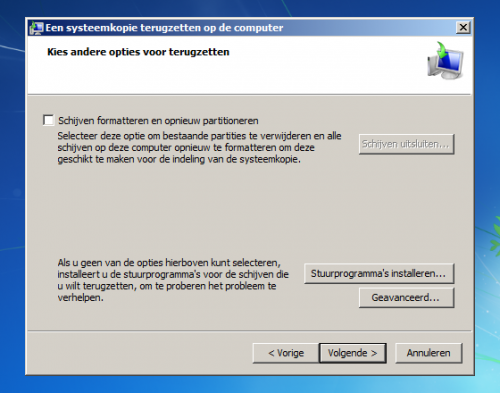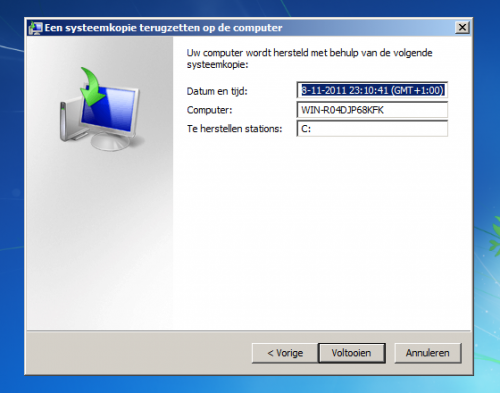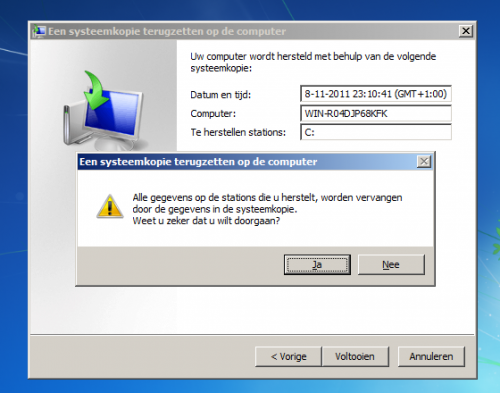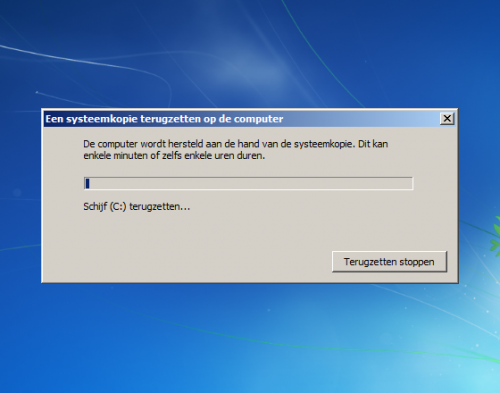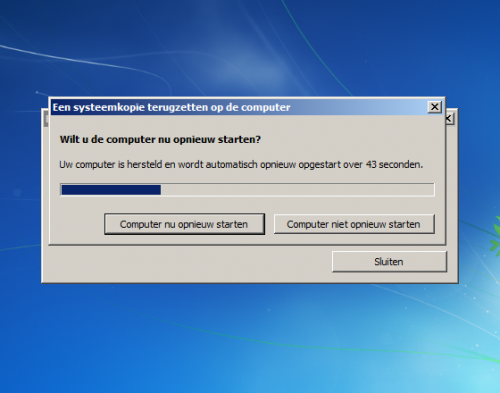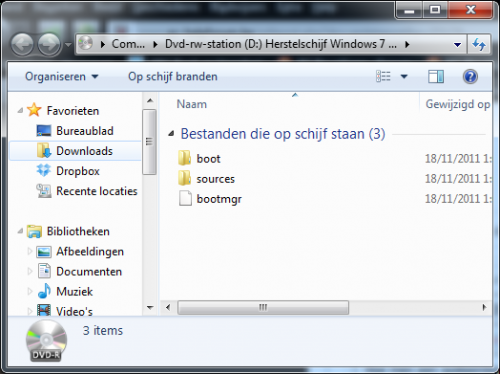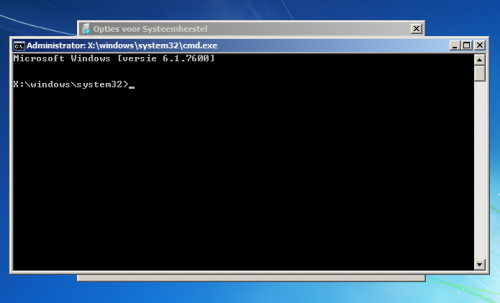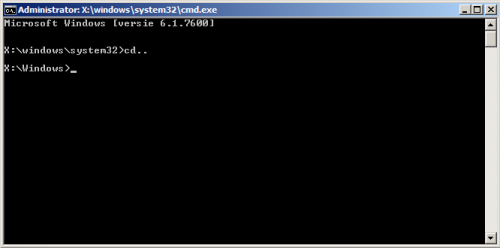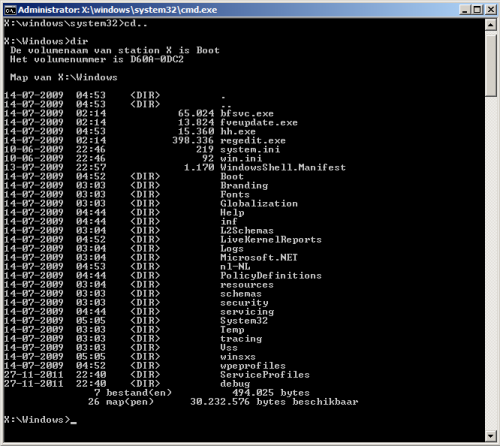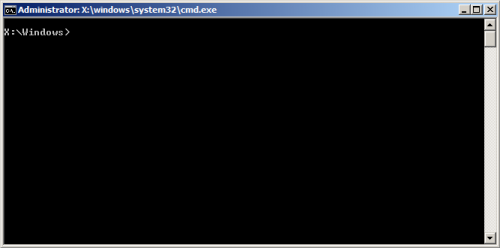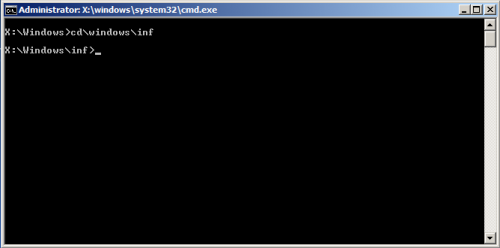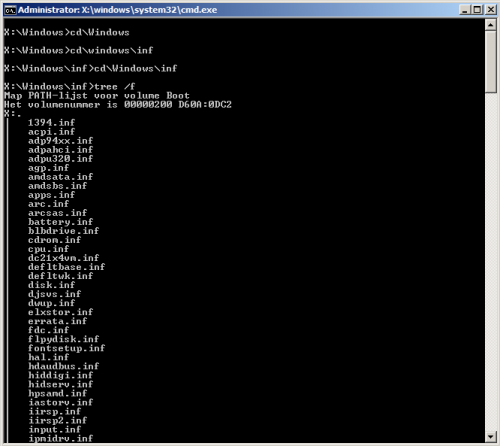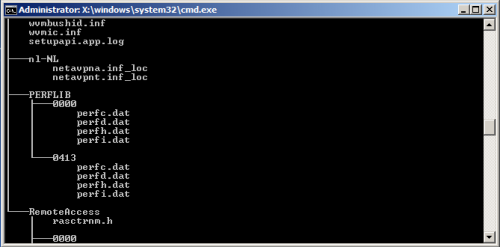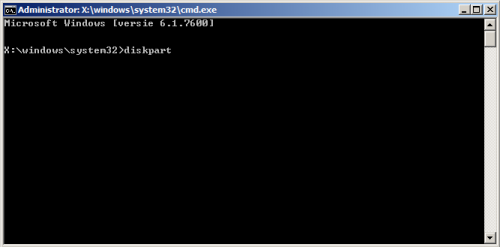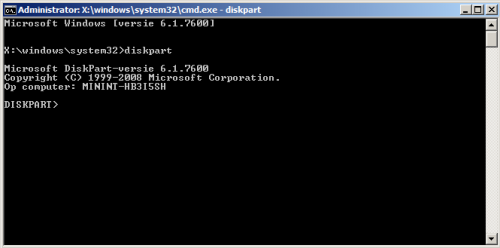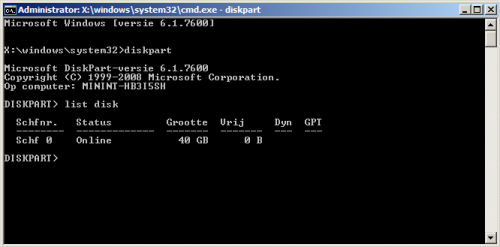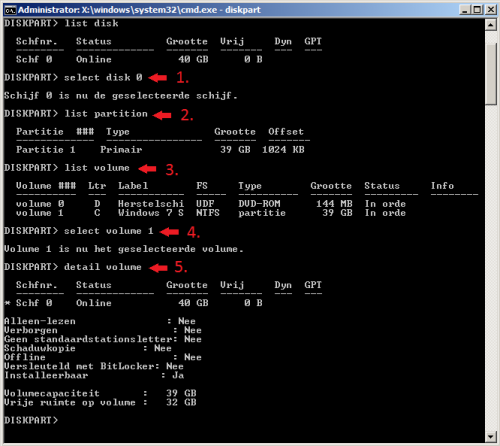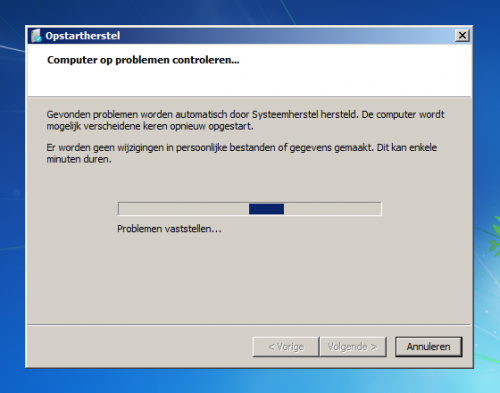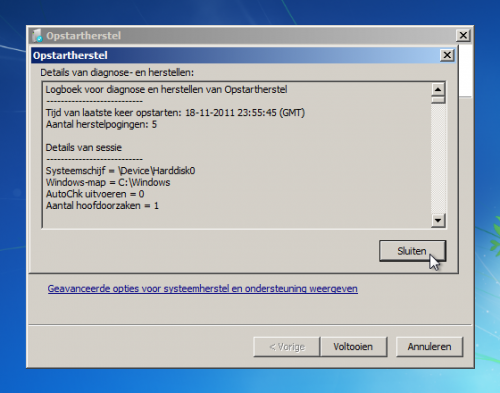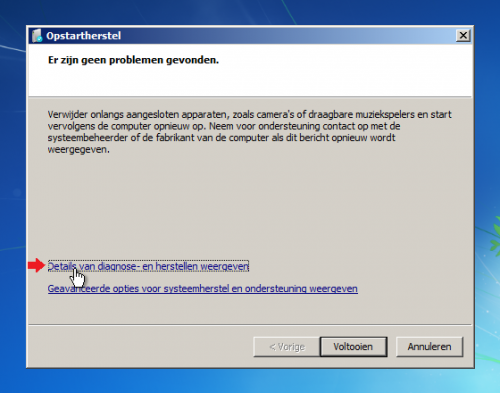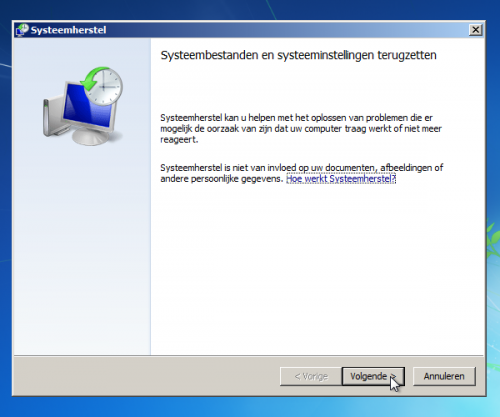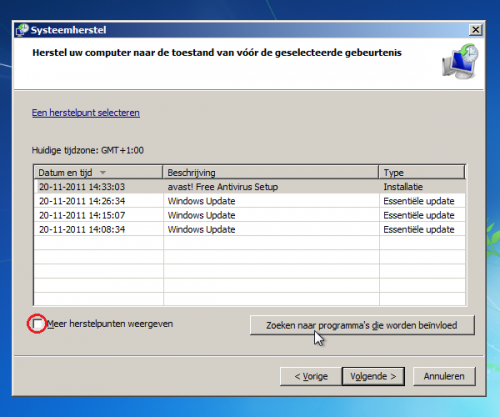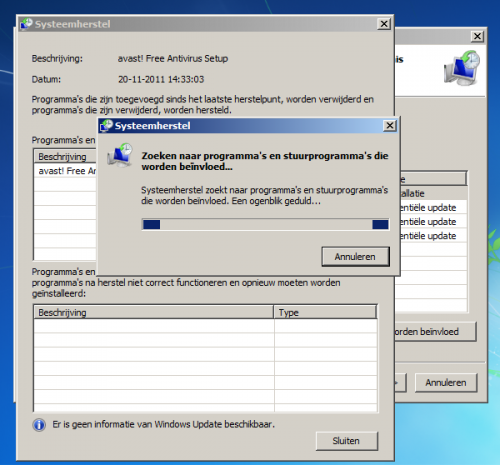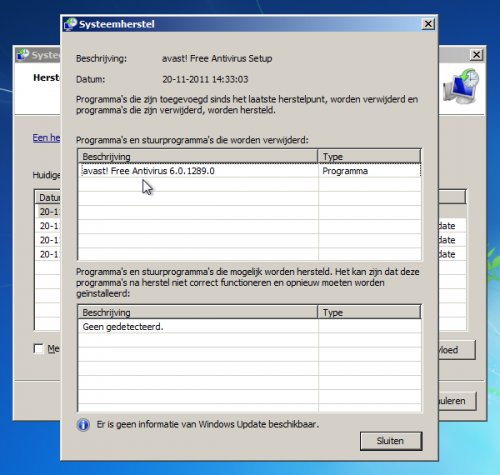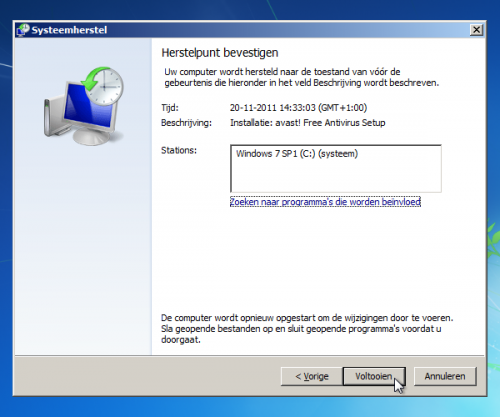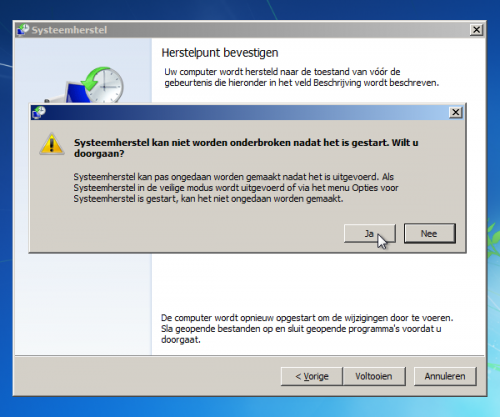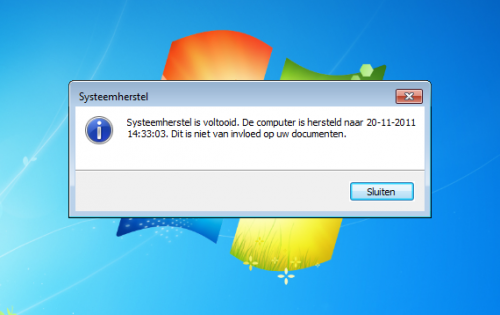-
Items
9.751 -
Registratiedatum
-
Laatst bezocht
Inhoudstype
Profielen
Forums
Store
Alles dat geplaatst werd door Dasle
-
Hallo BlueScreenHater, Als je binnen dit topic verder geen vragen of problemen meer hebt, mag je dit onderwerp afsluiten door een klik op de knop +Markeer als opgelost die je links onderaan kan terugvinden…zo blijft het voor iedereen overzichtelijk. Uiteraard kan je in geval van nieuwe/andere problemen steeds weer een nieuw topic openen…
-
Wat we zouden kunnen aanraden is ook afhankelijk van je budget ;-) Neem dit topic(Klik) even door en vul het lijstje even voor ons in.
-
Als je een malware infectie oploopt zal deze infectie of virus zich steeds op je harde schijf bevinden. Malware nestelt zich in je bestandssysteem en dat staat natuurlijk op je harde schijf. Een virus wat in je harde schijf zit dat is nieuw voor mij en zeker dat deze zou beletten om je harde schijf te formatteren.
-
Om welke laptop gaat het, vermeld eens het merk, type en juiste modelnummer?
-

sandboxie service enkel als je hem nodig hebt
Dasle reageerde op Kurtt's topic in Archief Windows Algemeen
Een driver die draait in Kernel-mode laat het hele systeem crashen, een driver die draait in User-mode laat vaak enkel de applicatie crashen. Dat een driver in Kernel-mode draait heeft als voordeel dat deze applicatie een snelheidswinst boekt hierdoor. Dit betwijfel ik daar deze driver nog niet geladen en actief is op het moment wat jij stelt. Wel is het een feit dat vaak bij het opstarten usb apparaten als externe harde schijven en usb-sticks vaak voor problemen zorgen tijdens het bootproces. -
Hoi janvanhethek, Hoe ver sta je met het probleem van je videokaart drivers? Heb je het op één of andere manier kunnen oplossen?
-

sandboxie service enkel als je hem nodig hebt
Dasle reageerde op Kurtt's topic in Archief Windows Algemeen
Krijg je ook de foutmelding als je een programma start wat normaal in Sanboxie draait? Want dan zou Sandboxie horen op te starten? -

sandboxie service enkel als je hem nodig hebt
Dasle reageerde op Kurtt's topic in Archief Windows Algemeen
Het is mogelijk om Sandboxie geïnstalleerd te hebben zonder dat de service actief is. Ga in Sandboxie naar Configure -> Windows Shell Integration en in dit venster onder "Start Sandboxie Controll" haal je het vinkje weg bij When Windows starts Bij Services zet je de Sandboxie Service op Handmatig Vermoed dat dit is wat je zoekt;-) -
Zoals bergkid al zegt is de videokaart wel goed en met de processor is ook niets mis, maar voor de rest is de info op de website erg karig. Hierdoor kan ik me eigenlijk geen goed beeld vormen of je waar krijgt voor je geld, helaas. Volgens mij als je zelf en systeem samenstelt met goede onderdelen kom je ongeveer rond de zelfde prijs. Maar dan weet je uiteindelijk wel wat je in huis haalt. ;-) Als je dat wenst kan ik wel eens een systeem voor je samenstellen.
-
Mocht je ooit Windows opnieuw installeren en je beschikt over meerdere partities kan je altijd je data op een andere partitie zetten. Een systeempartitie van meer dan 900GB heeft in principe weinig zin. Zo heb ik mijn documenten zoals muziek, foto's en dergelijke op een andere partitie staan, na een nieuwe installatie maak ik dan een systeemkopie waardoor ik in noodgevallen de systeemkopie terug kan zetten en niet de hele data heen en weer hoef te kopiëren. Wel maak ik om de zoveel tijd nog een back-up op een externe harde schijf en in men netwerk.
-
Dat is idd de harde schijf waar je bestaande Windows 7 installatie op staat. Als je wil kan je nu Windows 7 opnieuw installeren door beide partities te verwijderen. Zelf zou ik de partitie waar Windows 7 opkomt wat kleiner maken Vermoedelijk is er wat mis met de andere harde schijf waar telkens de Windows 7 Set-up op vast liep.
-
De schijf waar het nu wel op lukt is dit de schijf waar niets opstaat? Als je tijdens de installatie kiest voor Aangepaste Installatie kun je nadien de partities die aanwezig zijn op de harde schijf zien.
-
RAID word wel eens gebruikt om de data doorvoer te vergroten als men RAID-0 gebruikt, maar is onveilig als het op data verlies aankomt. Maakt men gebruik van RAID-1 of RAID-5 kies men vaak voor de veilige optie voor het gebruik van RAID. Meer info over RAID vind je hier, maar daar je het niet kent zal je het waarschijnlijk niet gebruiken. Ik zou het volgende eens proberen, zorg wel dat je eerst je belangrijke data veilig stelt!! Sluit je pc af en haal de stekker uit het stopcontact, druk meerdere keren op de aan knop om de hardware volledig te ontladen. Doe je zelf altijd statisch ontladen door een geaarde waterleiding of verwarmingselement vast te nemen. Open je pc en haal de stroomtoevoer los van je tweede harde schijf. (Waar dus niets op staat) Steek de stekker terug in het stopcontact en probeer nu eens of je Windows 7 opnieuw kunt installeren. Lukt dit niet haal je de stroomtoevoer van de nog aangesloten harde schijf en herstel je de aansluiting van je tweede harde schijf. Probeer nu of je Windows 7 op de tweede harde schijf kunt installeren. Je kunt steeds indien je dit wenst de installatie annuleren door op het rode kruisje te klikken. Wat levert dit op?
-
Je gebruikt twee WD10EARS harde schijven in je pc, deze heb je niet in RAID staan. Klopt toch zover? Staat er op je tweede harde schijf waar geen Windows op staat belangrijke informatie of bestanden die je zeker niet kwijt wil? Bij het opnieuw installeren van Windows 7 loopt het fout, maar kun je wel nog in je bestaande Windows geraken?
-
Momenteel heb je toch nog je besturingssysteem op deze pc staan of niet?
-
Had je voorheen bepaalde problemen met je pc, zoja welke? Was je pc misschien erg langzaam of iets dergelijks?
-

Herstelschijven voor Windows Vista & Windows 7
Dasle reageerde op Dasle's topic in Archief Windows 7
4 - Windows Geheugencontrole: Normaal gezien detecteert Windows mogelijke problemen met het geheugen van uw computer en wordt er een venster weergegeven waarin er wordt gevraagd of u het hulpprogramma voor geheugencontrole wilt uitvoeren. Geheugencontrole kunnen we ook met de systeemherstelschijf uitvoeren. Klik op Windows Geheugencontrole en Windows Geheugencontrole wordt gestart. In bovenstaand venster kunt u aangeven of u het geheugen wilt testen wanneer de computer opnieuw wordt opgestart, of dat u de computer nu opnieuw wilt opstarten om het geheugen direct te testen. We klikken op Nu opnieuw opstarten en zoeken naar problemen (aanbevolen) en de computer wordt opnieuw gestart waarna volgend scherm verschijnt. Door gelijk bij het verschijnen van dit scherm op de F1 toets te drukken krijgen we volgend scherm met meer geavanceerdere opties. Hier kan men aangeven welke tests doorlopen moet worden, onder beschrijving vinden we meer uitleg over iedere geselecteerde test. Met de pijltjes toetsen kan men de gewenste optie selecteren. Maak uw keuze en klik op de TAB toets om naar de geavanceerdere instellingen van Cache te gaan. Ook hier kan men aangeven welke tests doorlopen moet worden, onder beschrijving vinden we meer uitleg over iedere geselecteerde test. Met de pijltjes toetsen kan men de gewenste optie selecteren. Maak uw keuze en klik op de TAB toets om het aantal controle pogingen te wijzigen. Geef hier het gewenste aantal controle pogingen aan en druk op de F10 toets om je keuzes toe te passen waarna de geheugencontrole verder gaat. De Windows geheugencontrole kan een tijdje duren afhankelijk van de geselecteerde tests en van de geïnstalleerde geheugen grootte. Als de geheugencontrole beëindigd is wordt de computer opnieuw opgestart waarna we de volgende melding krijgen in de systemtray. -

Herstelschijven voor Windows Vista & Windows 7
Dasle reageerde op Dasle's topic in Archief Windows 7
Het gebruiken van de systeemherstelschijf: Voor het gebruik van de systeemherstelschijf dient men te zorgen dat het systeem opstart van het cd/dvd-rom-station. Daarom moet men het cd/dvd-rom-station in het BIOS van de computer instellen als first boot device. Leg de systeemherstelschijf in het cd/dvd-rom-station en start de computer opnieuw op. Als de computer start van de systeemherstelschijf verschijnt de volgende melding in beeld. Druk op een willekeurige toets om op te starten van de systeemherstelschijf. Alles word in gereedheid gebracht en de benodigde bestanden voor het gebruik van de systeemherstelschijf worden geladen. Kies in bovenstaand venster de gewenste toetsenbordindeling en klik op Volgende. De aanwezige Windows installatie wordt gezocht. De Windows 7 installatie is gevonden, klik op Volgende. Als men enkel een systeemkopie wil terugzetten vink dan de rood omcirkelde optie aan zoals hierboven getoond en klik op Volgende. (Klik hier) om door te gaan naar "Herstellen met systeeminstallatiekopie" In het venster Opties van Systeemherstel kan men verschillende hulpprogramma's selecteren voor het herstel van een systeem welke we verder zullen toelichten. -

Herstelschijven voor Windows Vista & Windows 7
Dasle reageerde op Dasle's topic in Archief Windows 7
3 - Herstellen met systeeminstallatiekopie: Deze optie kunt u alleen gebruiken als u eerder een systeemkopie hebt gemaakt. Een systeemkopie is een exacte kopie van een station. Standaard omvat een systeemkopie de stations die nodig zijn voor de uitvoering van Windows. De systeemkopie bevat naast Windows, uw systeeminstellingen, programma's en bestanden. Met een systeemkopie kunt u de inhoud van de computer terugzetten als de harde schijf of de computer niet meer functioneert. U kunt niet alleen bepaalde onderdelen terugzetten. Al uw huidige programma's, systeeminstellingen en bestanden worden dan vervangen door de inhoud van de systeemkopie. Als men in het venster van Opties voor systeemherstel de bovenstaande optie Computer met behulp van een eerder gemaakte systeemkopie herstellen aanvinkt word de wizard om een computer te herstellen met een systeemkopie direct gestart zodra men op Volgende klikt. Er wordt naar beschikbare systeemkopieën gezocht. Zijn ze gevonden gaan we naar het volgende venster van de wizard. Standaard staat De nieuwste beschikbare systeemkopie gebruiken (aanbevolen) aangevinkt. Kiest u liever voor het herstellen met een andere systeemkopie vink dan Een andere systeemkopie herstellen aan. De volgende info vinden we terug in bovenstaand venster. Locatie: De locatie waar zich de gemaakte systeemkopie bevind. Datum en tijd: Datum en uur dat de systeemkopie aangemaakt is. Computer: De computer waarvan de systeemkopie afkomstig is. Klik op Volgende om het terugzetten van de systeemkopie voort te zetten. Met het aanvinken van de optie Schijven formatteren en opnieuw partitioneren heeft men de mogelijkheid om bestaande partities te verwijderen en alle schijven te formatteren en opnieuw in te delen naar eigen behoeften. Is het niet mogelijk de eerder genoemde optie te selecteren dient men de nodige stuurprogramma's te installeren. Door te klikken op Stuurprogramma's installeren kan men verwijzen naar het medium met de nodige drivers. Klik op Volgende om verder te gaan. De volgende info vinden we terug in bovenstaand venster. Datum en tijd: Datum en uur dat de systeemkopie aangemaakt is. Computer: De computer waarvan de systeemkopie afkomstig is. Te herstellen stations: Het station wat we willen herstellen -> C: Klik op Voltooien waarna de volgende waarschuwing verschijnt. Alle gegevens op de stations die u herstelt, worden vervangen door de gegevens in de systeemkopie. De schijven die u hersteld worden geformatteerd en vervangen door de indeling en gegevens in de systeemkopie. Om het definitieve herstel te starten klik op Ja en we gaan naar onderstaand venster. Het herstel en terugzetten van de schijven wordt voorbereid. Onze systeempartitie wordt hersteld en kan een hele tijd in beslag nemen afhankelijk van de inhoud van de te herstellen systeempartitie Als het herstel klaar is krijgen we de volgende melding. Hier verschijnt de melding dat de computer hersteld is en automatisch opnieuw opgestart word over 43 sec. We kunnen onmiddellijk opnieuw opstarten door op Computer nu opnieuw opstarten te klikken. Kiezen we voor Computer niet opnieuw starten worden we terug gebracht naar het venster Opties voor Systeemherstel. Ons systeem is succesvol hersteld. -
In principe word er nooit stilgestaan bij het belang van een systeemkopie of een exacte kopie van het station van je besturingssysteem. Iedereen denkt ze nooit nodig te hebben, tot het moment dat het fout gaat. Gegevensverlies kan diverse oorzaken hebben. Dit kan gaan van het crashen van een systeem, het stuk gaan van een harde schijf, het per ongeluk verwijderen van belangrijke bestanden, en vooral niet te vergeten door een virusinfectie of andere malware. Dan kan het handig zijn als men een systeemkopie ter beschikking heeft en een herstelschijf heeft aangemaakt. Voor het opslaan van een systeemkopie staan er in Windows 7 drie opties ter beschikking. Op dvd's Hier zal men gebruik maken van meerdere dvd's afhankelijk van de grootte van het station waar je besturingssysteem zich op bevind. Houdt er rekening mee dat je dvd’s dient te wisselen en deze dient te bewaren op een veilige plaats. Dvd's hebben een beperkte levensduur en een kras kan ervoor zorgen dat alle moeite voor niets is geweest. Op een interne of externe harde schijf Een iets veiligere methode is het opslaan van een systeemkopie op een interne of externe harde schijf. Bij een interne harde schijf is het van belang de systeemkopie op te slaan op een station dat geen deel uitmaakt van de harde schijf waar zich het besturingssysteem op bevind. Bij het stuk gaan van de harde schijf waar je besturingssysteem op staat ben je anders ook de systeemkopie kwijt. Een externe harde schijf is bij elke computerzaak te koop. Via een USB-aansluiting maak je een verbinding met je computer voor het opslaan van je systeemkopie. Is de back-up gemaakt dan bewaart je deze externe harde schijf best op een veilige plaats. Op een netwerklocatie In Windows 7 Professional en Ultimate bestaat de mogelijkheid als men beschikt over een netwerk om een systeemkopie op te slaan op een netwerklocatie. Voor de opslag kan zowel een andere pc als een NAS (Network-attached storage) dienst doen. Als u een systeemkopie van een station wilt maken, moet dit zijn geformatteerd voor het NTFS-bestandssysteem. Het station waarop u de back-up opslaat, moet ook zijn geformatteerd voor het NTFS-bestandssysteem. Hoe men een systeemkopie kan aanmaken word uitgelegd in deze handleiding. De systeemherstelschijf: Hoe men te werk gaat om een systeemherstelschijf aan te maken en ervan op te starten is te lezen in deze handleiding. Mocht u niet meer de mogelijkheid hebben om een systeemherstelschijf aan te maken dan kan deze gedownload worden voor de volgende besturingssytemen. Herstelschijf windows Vista 32-bit Herstelschijf windows Vista 64-bit Herstelschijf windows 7 32-bit Herstelschijf windows 7 64-bit Klik op de gewenste versie van de herstelschijf en kies om het bestand op te slaan. Het gedownloade .ISO bestand kan op een cd gebrand worden met ImgBurn welke men hier kan downloaden. Een ander prima programma voor het branden van de .ISO is CDBurnerXP, een handleiding vind men hier evenals de downloadlocatie. Openen we na het maken van onze systeemherstelschijf deze in de verkenner zien we de volgende mappen en bestanden structuur op de herstelschijf staan. Belangrijk!! De systeemherstelschijf kan niet gebruikt worden om het besturingssysteem opnieuw te installeren. Enkel kan men een systeemkopie terugzetten van het besturingssysteem in de toestand zoals de pc verkeerde op het moment dat de systeemkopie is aangemaakt. Alle software en instellingen die na het maken van een systeemkopie zijn doorgevoerd gaan uiteraard verloren!!
-

Herstelschijven voor Windows Vista & Windows 7
Dasle reageerde op Dasle's topic in Archief Windows 7
5 - Opdrachtprompt: De opdrachtprompt is een functie van Windows waarmee een opdrachtregel voor het invoeren van MS-DOS-opdrachten en andere computeropdrachten zonder de grafische interface van Windows te gebruiken. De opdrachtprompt wordt doorgaans uitsluitend door geavanceerde gebruikers gebruikt. Geavanceerde gebruikers kunnen met opdrachtprompt herstelbewerkingen uitvoeren en andere opdrachtregelprogramma's uitvoeren om problemen op te sporen en op te lossen. Klik op Opdrachtprompt om het opdrachtpromptvenster te openen. We beginnen in X:\windows\system32> de system32 map van onze Windows 7 installatie. En we kunnen zien dat we beschikken over Administrator rechten. Typen we hier nu cd\ achter en drukken op enter gaan we gelijk naar de root van onze schijf. Typen we achter X:\windows\system32>cd.. en drukken op enter gaan we één stap terug. Typen we achter X:\windows>dir en drukken op enter krijgen we een overzicht van alle mappen en bestanden in C:\Windows zoals te zien in de volgende afbeelding. Typen we nu X:\windows>cls gevolgd door enter wordt het venster van de opdrachtprompt leeggemaakt. Als we nu naar C:\Windows\inf map willen typen we achter X:\windows>cd\windows\inf en drukken op enter. Typen we nu achter X:\windows\inf>tree /f en drukken op enter Dan krijgen we een meer visuele of trapsgewijs overzicht van de map en bestand structuur. Scrollen we in dit venster naar onderen is dit duidelijker zoals in de volgende afbeelding wordt weergegeven. Diskpart: De functie diskpart is handig om informatie in te winnen over onze HD, partitie en zo meer. We typen achter X:\windows\system32> diskpart gevolgd door enter. De functie diskpart is gestart. We typen nu achter diskpart> list disk en drukken op enter. In dit voorbeeld hebben we maar één schijf ter beschikking. We willen nu meer informatie over deze schijf dat doen we zoals in ons volgend voorbeeld. Door de opdracht list disk weten we dat Sch 0 online is en 40 GB groot is. Om nu meer te weten te komen over deze Schijf kunnen we de volgende opdrachten typen achter DISKPART> Na iedere opdracht dient men op enter te drukken. Eerst dienen we de schijf te selecteren, 1 select disk 0 en de schijf wordt geselecteerd. 2 list partition 3 list volume 4 select volume 1 5 detail volume Zodoende kunnen we informatie die we zoeken achterhalen. Ook voor het oplossen van diverse problemen is de opdrachtprompt een krachtig instrument. -

Herstelschijven voor Windows Vista & Windows 7
Dasle reageerde op Dasle's topic in Archief Windows 7
1 - Opstartherstel: Opstartherstel is een herstelhulpmiddel van Windows. U kunt dit gebruiken als u bepaalde problemen, zoals ontbrekende of beschadigde systeembestanden wilt verhelpen als Windows niet correct opstart. Als u Opstartherstel uitvoert, wordt uw computer gescand op problemen en vervolgens wordt er geprobeerd om uw besturingssysteem te repareren, zodat het correct kan opstarten. Met Opstartherstel kunnen alleen bepaalde problemen worden opgelost, bijvoorbeeld met bestanden die ontbreken of zijn beschadigd. Met Opstartherstel kunnen geen hardwarestoringen worden verholpen, zoals een harde schijf die niet functioneert of geheugen dat niet compatibel is. Opstartherstel biedt ook geen beveiliging tegen aanvallen van virussen. Opstartherstel is niet bedoeld voor het oplossen van installatieproblemen voor Windows en het is geen back-up programma. Persoonlijke bestanden, zoals foto's en documenten, kunt u er dan ook niet mee herstellen. Het is met het oog op een betere beveiliging van uw computer verstandig om regelmatig een back-up te maken van uw systeem en uw bestanden. Klik op Opstartherstel om dit te starten en we gaan verder in volgend venster. Er wordt gescand naar problemen die verhinderen dat Windows normaal opstart. Bij gevonden problemen worden deze waar mogelijk door systeemherstel gerepareerd. Mogelijk wordt de computer meerdere keren opnieuw opgestart. Als de controle voltooid is verschijnt volgend venster. Problemen zijn er niet gevonden, maar wilt men meer details van het opstartherstel bekijken klik dan op Details van diagnose-en herstellen weergeven. In het venster Details van diagnose-en herstellen kan men al scrollend alle details van het opstartherstel bekijken.Klik op Sluiten om het venster met details te verlaten. Klik op Voltooien om terug te keren naar het venster Opties van Systeemherstel. -

Herstelschijven voor Windows Vista & Windows 7
Dasle reageerde op Dasle's topic in Archief Windows 7
2 - Systeemherstel: Hiermee herstelt u de systeembestanden van de computer naar een eerder punt. Als u Systeemherstel gebruikt vanuit het menu Opties voor Systeemherstel, kunt u de herstelbewerking niet ongedaan maken. U kunt Systeemherstel echter wel opnieuw uitvoeren en een ander herstelpunt kiezen. Systeemherstel maakt gebruik van herstelpunten om uw systeembestanden en uw systeeminstellingen te herstellen in de staat waarin deze op een eerder tijdstip zijn opgeslagen, zonder dat uw persoonlijke bestanden hierdoor worden aangetast. Systeemherstel maakt wekelijks herstelpunten aan. Daarnaast worden herstelpunten aangemaakt voordat belangrijke systeemgebeurtenissen worden uitgevoerd, zoals deinstallatie van een programma of een stuurprogramma voor een apparaat. U kunt daarnaast ook handmatig herstelpunten aanmaken. Systeemherstel wijzigt Windows systeembestanden, programma's en registerinstellingen. Daarnaast worden er mogelijk ook scripts, batchbestanden en andere typen uitvoerbare bestanden gewijzigd die onder een willekeurig gebruikersaccount op uw computer zijn gemaakt. Systeemherstel is echter niet van invloed op persoonlijke bestanden, zoals e-mailberichten, documenten en foto's. U kunt Systeemherstel dus niet gebruiken als u een dergelijk bestand dat u hebt verwijderd, wilt terugzetten. Als u back-ups van uw bestanden hebt gemaakt, kunt u deze bestanden terugzetten vanuit een back-up. Klik op Systeemherstel en de wizard Systeembestandenen systeeminstellingen terugzetten word gestart. Klik op Volgende en de wizard leid ons verder door het systeemherstel. Wil men meer herstelpunten weergeven indien voorhanden vink dan Meer herstelpunten weergeven aan om deze weer te geven. Selecteer hier het gewenste herstelpunt en wil men weten welke invloed dit herstelpunt heeft op stuurprogramma's en programma's, klik dan op Zoeken naar programma's die worden beïnvloed en volgend venster verschijnt. Nu wordt er gezocht naar programma's en stuurprogramma's die worden beïnvloed bij het terugzetten van het geselecteerde herstelpunt. Als het zoeken klaar is worden de resultaten weergegeven zoals we zien in de volgende afbeelding. Hier krijgen we nu een overzicht van de stuurprogramma's en programma's die worden verwijderd en of mogelijk niet goed meer werken en eventueel opnieuw geïnstalleerd dienen te worden. Klik op Sluiten wat ons terugbrengt naar volgend venster. Klik nu op Volgende om door te gaan met systeemherstel. Hier dienen we het gekozen herstelpunt te bevestigen. Klik op Voltooien om het herstelpunt te bevestigen en de volgende waarschuwing verschijnt. Systeemherstel kan niet worden onderbroken nadat het gestart is. Wilt u doorgaan? Klik op Ja om systeemherstel te starten. Herstel van het systeem wordt voorbereid. Alle benodigde bestanden en systeeminstellingen worden teruggezet. Als systeemherstel voltooid is krijgen we de volgende melding. Systeemherstel is voltooid. Het systeem is hersteld naar het gekozen tijdstip. Klik op Opnieuw opstarten en onze pc wordt opnieuw opgestart. Als de pc herstart is word er bij het verschijnen van het bureaublad de volgende melding weergegeven. Systeemherstel is voltooid. De computer is hersteld naar 20-11-2011 14:33:03. Dit is niet van invloed op uw documenten. Klik op Sluiten en ons systeem is succesvol hersteld. -
Kijk dan even in de handleiding die Asus gaf onder Stap 2 Verzeker je eerst dat je een installatie code hebt!!
-

Opnieuw installeren van windows XP op Dell Dimension C521
Dasle reageerde op Big Beaver's topic in Archief Hardware algemeen
Via de volgende link vind je een handleiding voor het installeren van Windows XP >> http://www.pc-helpforum.be/f282/hoe-installeer-ik-windows-xp-10419/ Kun je aan de hand van deze handleiding zeggen bij welk scherm het fout gaat?

OVER ONS
PC Helpforum helpt GRATIS computergebruikers sinds juli 2006. Ons team geeft via het forum professioneel antwoord op uw vragen en probeert uw pc problemen zo snel mogelijk op te lossen. Word lid vandaag, plaats je vraag online en het PC Helpforum-team helpt u graag verder!